Auf dem [Home]-Bildschirm können Sie Schnellbedientasten zu häufig verwendeten integrierten Softwareanwendungen hinzufügen. Die integrierten Softwareanwendungen können einfach durch Drücken des Schnellbediensymbols aufgerufen werden. Sie können die Reihenfolge der Symbole für Funktionen und Schnellbedientasten ändern.
Für Einzelheiten zu Elementen des [Home]-Bildschirms siehe Erläuterung der Namen und Funktionen auf dem Bildschirm des Bedienfelds.
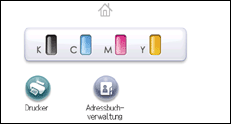
Je nach Authentifizierungseinstellungen gibt es zwei Arten von [Home]-Bildschirmen:
Standardmäßiger [Home]-Bildschirm
Dieser Bildschirm wird angezeigt, wenn die Authentifizierungsfunktion nicht aktiv ist oder wenn die Authentifizierungsfunktion aktiv ist und Sie als Administrator angemeldet sind. Der standardmäßige [Home]-Bildschirm wird auch als Anfangsbildschirm auf dem [Home]-Bildschirm des Anwenders angezeigt. Wenn der standardmäßige [Home]-Bildschirm angepasst wurde, wird der Anfangsbildschirm des [Home]-Bildschirm eines Anwenders auch geändert.
[Home]-Bildschirm des Anwenders
Dieser Bildschirm wird jedem Anwender angezeigt. Aktivieren Sie die Authentifizierung, um den [Home]-Bildschirm eines Anwenders zu verwenden. Die Verwendung des [Home]-Bildschirms eines Anwenders kann eingeschränkt werden. Einzelheiten hierzu finden Sie in der Sicherheitsanleitung.
Der [Home]-Bildschirm kann angepasst werden, damit er noch benutzerfreundlicher wird. Der standardmäßige [Home]-Bildschirm und der [Home]-Bildschirm eines Anwenders können separat angepasst werden. Beim Anpassen des Standard [Home]-Bildschirms verwenden Sie Anwenderprogramm oder Web Image Monitor. Beim Anpassen des [Home]-Bildschirms eines Anwenders verwenden Sie Web Image Monitor. Folgende Inhalte können angepasst werden:
Symbole hinzufügen
Wenn eine integrierte Softwareanwendung installiert ist, wird auf dem [Home]-Bildschirm ein Funktionssymbol für die Anwendung angezeigt.
Reihenfolge der Symbole ändern
Sie können die Reihenfolge der Symbole für Funktionen und Schnellbedientasten ändern. Einzelheiten siehe Die Reihenfolge der Symbole auf dem [Home]-Bildschirm ändern.
Bild registrieren
Sie können ein Lieblingsbild in der rechten oberen Ecke des [Home]-Bildschirms anzeigen. Für Einzelheiten siehe Das Bild auf dem [Home]-Bildschirm anzeigen.
![]()
Je nach Druckereinstellungen kann der [Home]-Bildschirm eines Anwenders möglicherweise nicht verwendet werden. Einzelheiten hierzu finden Sie in der Sicherheitsanleitung.
Beim Anpassen des [Home]-Bildschirms eines Anwenders werden die Inhalte des standardmäßigen [Home]-Bildschirms nicht geändert.
Beim Anpassen des standardmäßigen [Home]-Bildschirms nach dem Einrichten des [Home]-Bildschirms eines Anwenders werden die Einstellungen des [Home]-Bildschirms eines Anwenders, die bereits registriert wurden, nicht geändert.
Die folgende Anzahl der Schnellbedientasten kann auf einer Seite angezeigt werden:
Auf dem vereinfachten Bildschirm: drei Symbole
Auf dem Standard-Bildschirm (mit angezeigten Verbrauchsmaterialinformationen): drei Symbole
Auf dem Standard-Bildschirm (ohne angezeigte Verbrauchsmaterialinformationen): sechs Symbole
